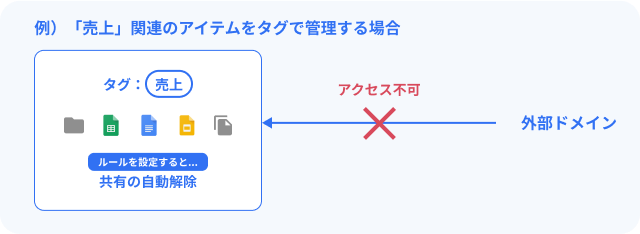かんたん導入
- 導入をお悩みの方に -
DriveChecker の各機能を組み合わせることで、
どんな会社様でも 最小限の管理負担
で導入が可能です。
はじめてでも簡単に使い始めることができるおすすめの機能をご紹介しますので、
是非、無料トライアルで DriveChecker の使いやすさを実感してください。
※トライアル中にお客様環境がこれらの設定の影響を受けることはありませんので、お気軽にお試しください。
(設定操作は可能ですが機能は稼働しません)
| 導入の手軽さ | 運用なし (DriveChecker 未利用) |
超かんたん | かんたん | しっかり |
|---|---|---|---|---|
| 安全度 | 非常に懸念あり | DriveChecker の以下の機能を利用すると、最小の労力で安全に運用可能です。 | 自動化ルールも加わり、より安全に運用可能です。 | Google のアクティビティログが10年間保存され、万一の際にも安心な運用が可能です。 |
| 想定所要時間 | 0 時間 | 4 時間〜 | 5 時間〜 | 8 時間〜 |
| 利用機能 | なし | ①ユーザー管理 ②部署管理 ③自動解除 ④ホワイトリスト、ブロックリスト ⑤タグ |
「超かんたん」に加えて 即時セキュリティ対策 かんたんルール メール制限 |
「かんたん」に加えて アクティビティアーカイブ(有料オプション) +その他の便利機能 |
「超かんたん」な導入の方法
DriveChecker を導入したら最初に設定しておきたい
かんたんに利用できる機能をご紹介します。
① ユーザー管理
社内の役割に合わせて、
権限レベルや属性をかんたんに設定できます。
| 社内の役割 | 権限レベル | 属性 |
|---|---|---|
| 入社6ヶ月未満の社員 外部パートナー |
ユーザーA | 外部共有禁止 または 外部共有禁止+申請 |
| 一般社員 | ユーザーB | 制限なし |
| 役職者以上 | ユーザーB | 制限なし |
| 情報システム部 または推進チーム |
DriveChecker 管理者 |
制限なし |
※上記は参考例です。ご利用時には実際の組織や運用方法に合わせて設定してください。
トライアル時は厳密に設定するよりも、
運用イメージを掴むため、ざっくりとしたおおまかな設定がおすすめです。
権限
ユーザーA 自分のファイルのみを表示、管理することができます
ユーザーB ユーザーAの権限に加え、自分のファイルを自動解除対象外にできます
DriveChecker管理者 全社員の共有状況を把握できます
属性
外部共有禁止
外部共有をしても自動で解除され、操作したユーザーに外部共有が解除された事を知らせる通知メールが届きます。
外部共有禁止+申請
外部共有をしても自動で解除され、操作したユーザーが所属している部署(チーム)の管理者に通知メールが届きます。その後、管理者が許可すると外部共有が改めて実行されます。
※属性設定前に、ユーザーが外部共有実施済みの既存ファイルは対象外です。
※部署に所属していないユーザーには属性「外部共有禁止+申請」を付与できません。
※既に属性「外部共有禁止+申請」が付与されていても、例外的に部署の同期方法変更などで、どこの部署またはチームにも所属していない場合、機能的には「外部共有禁止」となります。
外部共有のリテラシーに不安が残る部署やチーム、個人に対しては、ユーザー管理機能で「入社6ヶ月未満の社員・外部パートナー」と同じ設定にすることを推奨します。
② 部署管理
自社の組織体系に合わせて部署をかんたんに設定/管理できます。
ケース 1
50名未満の場合
1列の組織または最小チーム数での設定がおすすめです。
情報システム部などリテラシーが高い方を中心にすることで、
全体の管理がしやすく、スムーズに導入できます。
部署の設定例
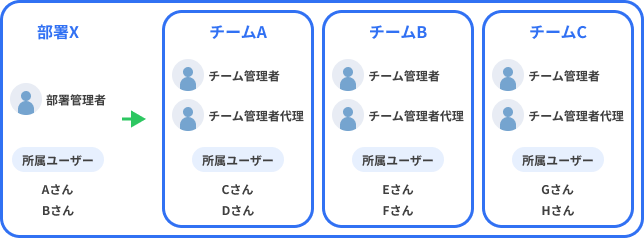
部署Xの部署管理者がすべてのチームを
一括で管理できる構成
ケース 2
50名以上の場合
「現状の組織図」を元に設定するのがおすすめです。
情報システム部を部署管理者として設定し、それ以外の役職者をチーム管理者に、
リテラシーの高い方をチーム管理者代理に設定しましょう。
一般的に、人数が増えるほど管理者の負荷も高くなるため、
情報システム部だけで全体を管理することは難しくなってきますが、
管理権限を部署とチームに移譲することで、効率的な運用を実現できます。
部署の設定例
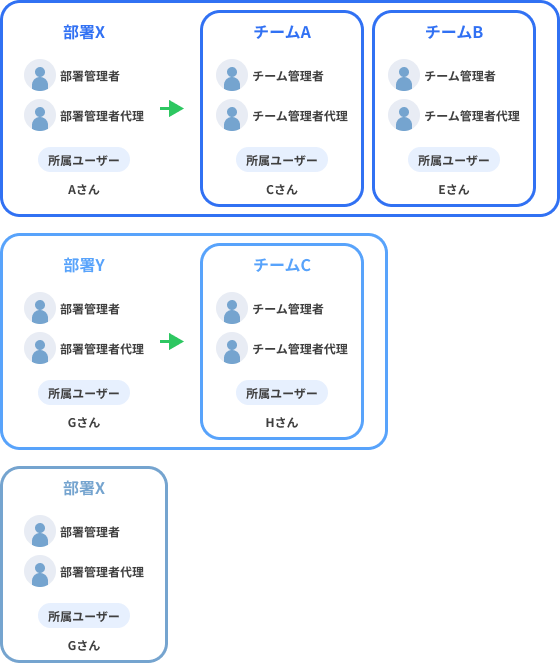
それぞれの部署管理者がそれぞれのチームを一括で管理できる構成
部署管理者は自身が所属する部署と、その部署に所属する全チームのすべてのアイテムを管理できます。
チーム管理者は、自身が所属する全チームのすべてのアイテムを管理できます。
③ 自動解除
アイテムの共有が自動で解除されるまでの日数を、
ドライブ全体に対してかんたんに設定できます。
外部アドレス共有日数は、いったん「0」に
リンク共有日数は2週間「14」に設定しましょう
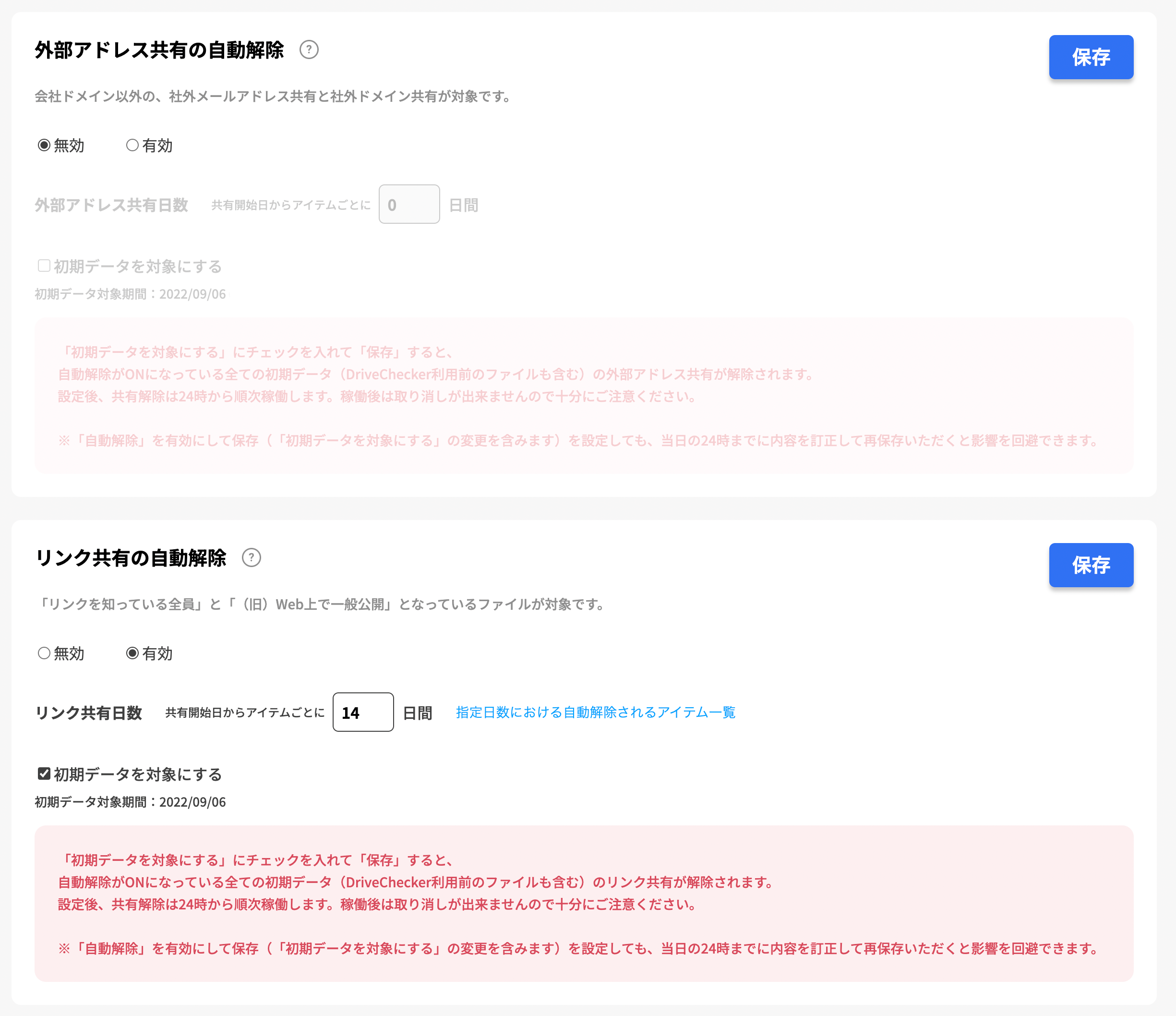
この設定以降に共有設定されたファイルが日数カウントされ、
指定した日数を迎えると 0:00 時から順次共有解除されます。
DriveChecker 利用前に共有設定されたファイルは含まれません(自動解除対象外となります)
④ ホワイトリスト、ブロックリスト
ドメインやメールアドレスを指定して、
外部共有の可否を設定できます。
外部共有先(ドメイン、メールアドレス)に対して、
パートナーとして常に共有許可(ホワイトリスト)したり、
逆に常に共有を拒否(ブロックリスト)したりすることができます。
トライアル時は稼働しないため、運用イメージの参考として
簡易的に設定してみてください。
ホワイトリスト、ブロックリストの活用例
| 現在も取引継続中の会社 | ホワイトリストに、会社「ドメイン」を登録ください。 ※自動解除の対象外となります。 |
|---|---|
| 取引中止の取引先 | ブロックリストに、会社「ドメイン」を登録ください。 現在の共有先に設定したドメイン名が含まれていた場合、一括で共有が解除されます。 <外部共有中の既存ファイルについて> すでに外部共有されている対象ファイルは、日本時間(JST)の深夜0時に共有が解除されます。共有解除後に取り消す機能はございませんので、十分にご注意ください。 |
⑤ タグ
すべてのファイルやフォルダをタグでまとめて、
かんたんに管理できます。
「ルール設定」「共有の自動解除」などのセキュリティ設定をタグごとに管理できます。